Windows 10 File Explorer ei tööta? Kuidas parandada

Kui teie Windows 10 explorer ei tööta, oleme teid kaitsnud. Lugege ajaveebi, et leida lahendus, kui failiuurija ei tööta.
Värskendused peaksid olema hea asi. Need peaksid tooma uusi funktsioone või vähemalt parandama kõik tüütud vead. Kuid kahjuks võivad värskendused mõnikord teie Microsoft Windows 10 arvutis tõrkeid põhjustada.
Tavaline viga, mis võib ilmneda rakenduse värskendamisel või OS-i värskendamisel, on 0x8000ffff. Sellega saate hõlpsalt kokku puutuda, kui proovite Microsoft Store'i pääseda. Mõlemal juhul pole selle tõrke ilmnemisel paanikaks põhjust, kuna saate proovida seda parandada mitmel viisil.
Alustame kiirparandustega ja üks neist on vahemälu tühjendamine Microsofti poest. Poe vahemälu eemaldamiseks avage kast Käivita, vajutades Windowsi ja R-klahve. Kui ilmub kast Käivita, tippige wsreset.exe ja klõpsake nuppu OK.
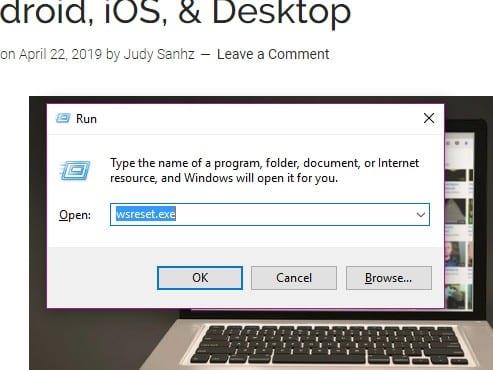
Peaksite nägema tühja käsuviip, mis jääb umbes 10 sekundiks, pärast seda peaks ilmuma Microsoft Store. Ikka mittemidagi? Kuidas oleks Windowsi ja R-klahvide vajutamisega ning järgmise lisamisega:
C:\Users\%USERNAME%\AppData\Local\Packages\Microsoft.WindowsStore_8wekyb3d8bbwe\LocalState
Kui näete kausta nimega Cache, paremklõpsake sellel ja nimetage see ümber Cache.old. Paremklõpsake tühjal alal ja valige uus > kaust ja pange sellele nimeks vahemälu. On aeg käivitada Windowsi tõrkeotsija.
Tõrkeotsingu avamiseks vajutage klahve Windows ja I. Kui näete otsinguriba, tippige tõrkeotsing ja klõpsake sellel. Kerige paremal paanil alla, kuni näete Windows Store'i rakenduste valikut. Kui klõpsate sellel, kuvatakse suvand Käivita tõrkeotsing. Järgige teile antud juhiseid.
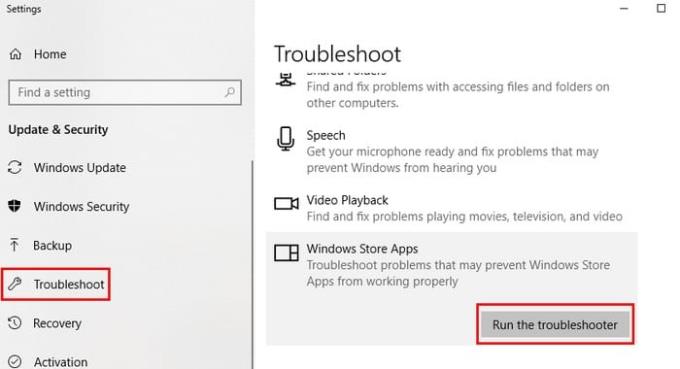
Kui käivitate arvuti puhta alglaadimisega, töötab see ainult oluliste programmide ja draiveritega. Windowsi kasutajad kasutavad seda funktsiooni, kui probleem tuleb eraldada. Vea 0x8000FFF võimalik lahendus oleks selles olekus värskenduste installimine.
Arvuti käivitamiseks puhta alglaadimisega avage Süsteemi konfiguratsioon, tippides käivitamisotsingusse msconfig. Kui kuvatakse kast Süsteemi konfiguratsioon, minge vahekaardile Üldine. Tühjendage märkeruut Laadi käivitusüksused ja märkige ruudud Kasuta originaalkäivituskonfiguratsiooni ja Laadi süsteemiteenused.
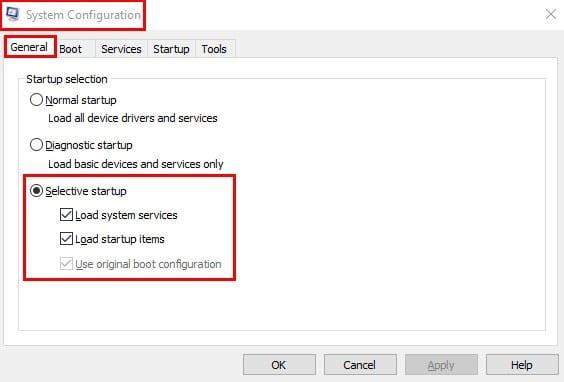
Kui olete siin lõpetanud, klõpsake vahekaarti Teenused ja klõpsake kasti Peida kõik Microsofti teenused, see asub akna vasakus alanurgas. Klõpsake nuppu Keela ja taaskäivitage arvuti.
Kui pärast arvuti taaskäivitamist püsib sama probleem, minge tagasi vahekaardile Üldine ja tühjendage märkeruut Laadi süsteemiteenused, klõpsake nuppu OK ja taaskäivitage arvuti uuesti. Tüüpilise käivitamise juurde naasmiseks tühjendage eelnevalt mainitud valikute märge ja kõik läheb tagasi endisele kujule.
Vea lahenduse saab lahendada draiverite värskendamisega. Värskenduste kontrollimiseks avage Seaded > Värskendus ja turvalisus > Otsi värskendusi. Protsess võtab vaid mõne sekundi ja kui teid ootab värskendus, kuvatakse teile teade.
Õige kellaaja ja kuupäeva leidmine võib tunduda tähtsusetu, kuid see võib põhjustada tõrke 0x8000FFFF ilmumise. Kellaaja ja värskenduse õigeks seadistamiseks paremklõpsake tegumiribal kellaajal ja kuupäeval. Klõpsake kuupäeva/kellaaja reguleerimise nuppu ja kui aken ilmub, lülitage sisse Seadista häälestus automaatselt.
Windowsi tõrge 0x8000FFFF on üks paljudest Windowsi kasutajate tõrgetest. Vähemalt nüüd teate, mida teha, kui leiate selle konkreetse vea. Kas jäin tähelepanuta näpunäidet, mis võiks teie arvates teisi selle veaga aidata? Jagage seda meiega kommentaarides.
Kui teie Windows 10 explorer ei tööta, oleme teid kaitsnud. Lugege ajaveebi, et leida lahendus, kui failiuurija ei tööta.
File Explorer on Windows 10 põhifunktsioon, mis võimaldab hõlpsasti leida ja hallata faile. Õppige, kuidas konfigureerida File Explorer avama "Seda arvutit" alates arvuti käivitamisest.
Iga arvutiga ühendatud seadet ja selle sees olevaid komponente haldavad seadmedraiverid. Draiverite värskendamine Windows 10-s on oluline mitmesuguste probleemide vältimiseks.
Kas näete File Explorer ei reageeri veateadet? Siit leiate tõhusad lahendused, et lahendada Windows 10 mittetöötava File Exploreri probleem.
Kuidas saada Windows 10-s abi - leidke parimad lahendused pea iga küsimusele, mis teil Microsoft Windows 10 kohta on.
Failiuurija ei reageeri tõrge Windows 10-s. File Explorer või Windows Exploreri protsess ei tööta operatsioonisüsteemis Windows 10. Hangi uued lahendused.
Windows 10 mäluleke ilmneb siis, kui teie kasutatav rakendus ei tagastanud ressursse teie süsteemi pärast selle rakenduse kasutamise lõpetamist. Kui see juhtub, ei saa te arvutis muude ülesannetega töötada, kuna arvutil pole töötamiseks piisavalt RAM-i.
Kui me viitame pilvele, räägime salvestussüsteemist, mis hoiab andmeid salvestatuna ja Internetis juurdepääsetavana. Viimastel aastatel on Google Drive, Dropbox, iCloud ja muud sarnased mugavad andmesalvestusvõimalused kasutajaid veennud pilveserveri eelistes.
Kui installisite või värskendasite hiljuti Windows 10, võib teil esineda probleeme WiFi-ga. Oleme siin, et aidata.
Kui kasutate Windows 10 ja Microsofti uut Edge'i brauserit, võite küsida, kuidas saate Adobe Flashi välja lülitada. Vaikimisi on Microsoft Edge sisseehitatud Adobe Flashi tugi, nii et see on põhimõtteliselt kogu aeg lubatud.
Olenemata sellest, kas plaanite uuendada oma Windows XP, Vista, 7 või 8 masinat Windows 10-le või osta uue arvuti, millel on eelinstallitud Windows 10, saate Windows Easy Transferi abil kopeerida kõik oma failid ja sätted vanast masinast või vanast versioonist. Selles artiklis tutvustame teile Windows Easy Transferi konfigureerimise juhiseid.
See on tühine, kuid tõsi. Elu pisiasjad võivad meile pakkuda tohutut rõõmu: lapse esimesed sammud, täiuslikult küpsetatud praad või värske kauni pildi nägemine arvuti töölaua taustaks.
Alates sellest ajast, kui Apple graafilise liidese kontseptsiooni Xeroxilt “laenatas” ja ka Microsoft selle omakorda “laenatas”, on hiirekursor olnud keskne osa sellest, kuidas me oma arvutitega suhtleme. Nii et kujutage ette, milline šokk on arvuti käivitamisel, kui avastate, et hiirekursor puudub.
Kui soovite eemaldada Microsoft Edge'i oma Windows 10 arvutist, lugege seda. Üldiselt pole mõtet Edge'i täielikult keelata – see võib teie operatsioonisüsteemiga põhjustada soovimatuid probleeme.
Kui klõpsate Windows 10 nupul Start, näete, et liides on jagatud kolmeks eraldi osaks: vasakpoolsed väikesed nupud, keskel rakenduste ja programmide loend ning paremal staatilised või dünaamilised paanid. -käe pool. Saate kohandada paljusid Start-menüü välimust ja olemust, sealhulgas vasakpoolses menüüs kuvatavate kaustade või linkide loendit.
Nagu mainisin varem Windows 7 ja Windows 10 võrdlevas artiklis, on tegumihaldur täielikult ümber kujundatud. Seda on nüüd vaikimisi palju lihtsam kasutada, kuid kui soovite tõesti saada kõiki üksikasju nagu varem, saate need siiski hankida.
Peaaegu kõigil Windowsi uutel versioonidel on palju komponente, mis on võetud OS-i eelmistest versioonidest. Enamasti on see vana tarkvara parem versioon.
Kaasaegsed operatsioonisüsteemid kasutavad rohkem ressursse kui kunagi varem. Tavaliselt pole see probleem, kuna sellised platvormid nagu Windows, macOS ja enamik Linuxi distributsioone on optimeeritud kaasaegse arvutiriistvara jaoks.
Kui teie kodus või töökohas on arvutivõrk, peate kontrollima, millised kasutajad või rakendused saavad selles süsteemis asju muuta. Üks võimalus volitamata muudatuste vältimiseks on võrguadministraatoriks üks inimene.
Kui olete kasutanud Windows 10 ja pole Cortanat kasutama hakanud, võite olla huvitatud selle proovimisest. Põhimõtteliselt on see Siri ja Google Assistanti Microsofti versioon, kuid see on integreeritud otse Windowsi.
Kui teie Windows 10 explorer ei tööta, oleme teid kaitsnud. Lugege ajaveebi, et leida lahendus, kui failiuurija ei tööta.
Kuidas värskendada draivereid Windows 11-s probleemide lahendamiseks ja seadmete ühilduvuse tagamiseks.
File Explorer on Windows 10 põhifunktsioon, mis võimaldab hõlpsasti leida ja hallata faile. Õppige, kuidas konfigureerida File Explorer avama "Seda arvutit" alates arvuti käivitamisest.
Kuidas kasutada Windows 11 otsingut tõhusalt ja kiiresti. Hanki kasulikud näpunäited ja parimad praktikad Windows 11 otsingufunktsiooni jaoks.
Iga arvutiga ühendatud seadet ja selle sees olevaid komponente haldavad seadmedraiverid. Draiverite värskendamine Windows 10-s on oluline mitmesuguste probleemide vältimiseks.
Kas näete File Explorer ei reageeri veateadet? Siit leiate tõhusad lahendused, et lahendada Windows 10 mittetöötava File Exploreri probleem.
Kuidas saada Windows 10-s abi - leidke parimad lahendused pea iga küsimusele, mis teil Microsoft Windows 10 kohta on.
Failiuurija ei reageeri tõrge Windows 10-s. File Explorer või Windows Exploreri protsess ei tööta operatsioonisüsteemis Windows 10. Hangi uued lahendused.
Uuri, kuidas tuua tagasi "Minu arvuti" ikoon Windows 11-s ja avada see lihtsalt, et pääseda oma failidele ja seadetele.
Kas te ei saa Windows 11 arvutis faile ja kaustu avada? Siit leiate teavet selle kohta, kuidas parandada, et Explorer.exe ei laadita käivitamisel ja tööle naasta.






















